PDF Editor
3.12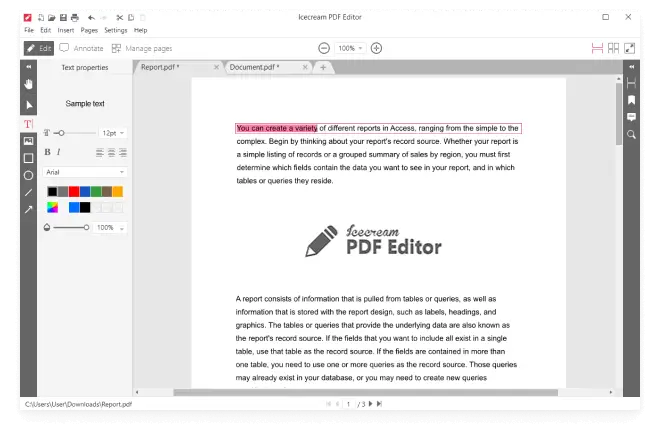
PDF Editor funksjoner
Se og redigere PDF-dokument
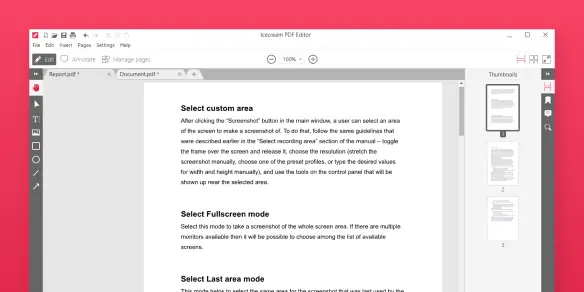
Rediger tekst og objekter
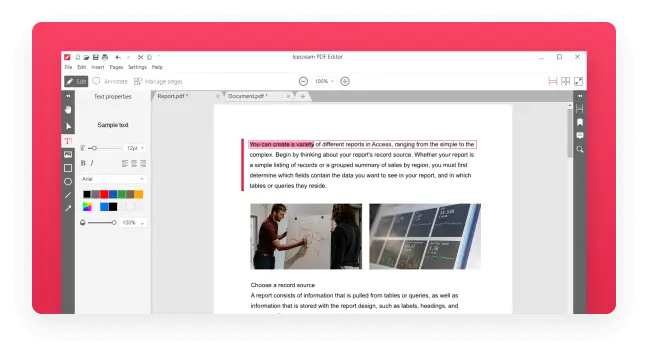
4 PDF-redigeringsmoduser
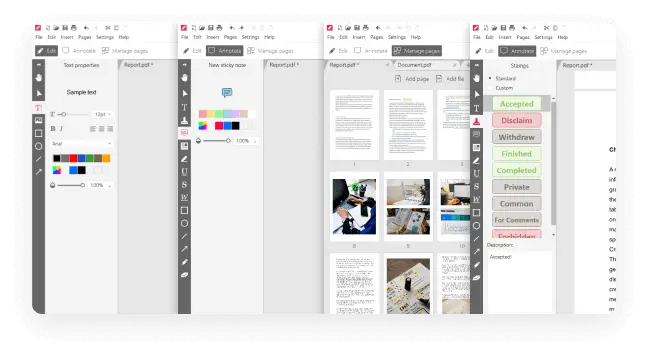
Kommenter i PDF
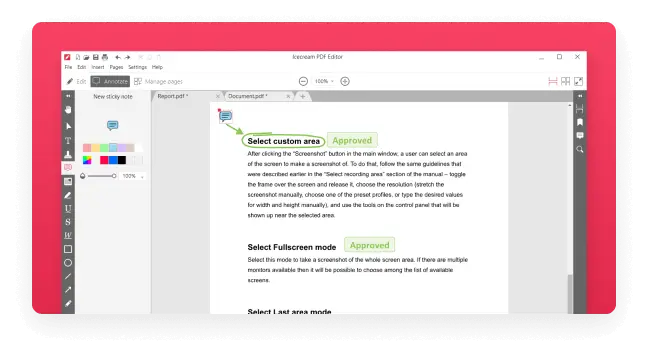
Redigere PDF gratis
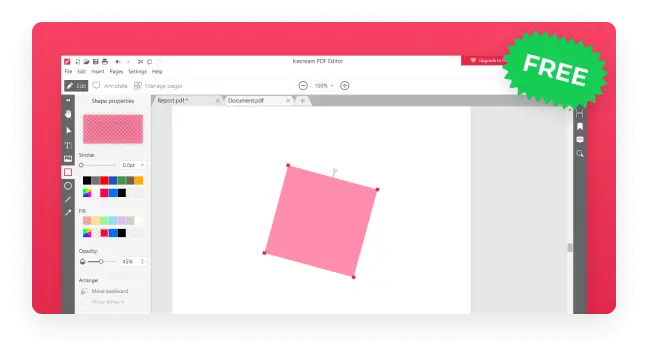

Se PDF Editors videopresentasjon

Administrer sider

Rediger PDF-metadata

Slå sammen PDF-dokumenter

Beskytt PDF

Lag PDF

Søk i PDF-en din

Beskjær PDF

Bilde til PDF og omvendt

Trekk ut tekst

Trekk ut bilder
Systemkrav
PDF Editor FAQ
Helt sikkert. PDF-redigeringsprogrammet vårt lar deg redigere eksisterende objekter, flytte dem rundt i dokumentet og slette dem fullstendig. PDF-redigering kan gjøres i redigeringsmodus, som er aktivert som standard når du åpner programmet.
Åpne en fil i Icecream PDF Editor i Rediger PDF-modus. Dobbeltklikk på et tekstobjekt for å begynne å redigere det. Eller klikk én gang for å velge tekstobjektet og deretter flytte, rotere eller slette det ved å bruke Slett-knappen.
Ja, du kan bruke alle dens grunnleggende funksjoner helt gratis i en ubegrenset periode. Gratisversjonen legger til et lite tekstvannmerke nederst på hver side. Hvis du trenger å fjerne den, oppgrader til PRO-versjonen.
Ja. PDF Editor lar deg både redigere og lage PDF-filer. For å opprette et nytt dokument, bruk Fil → Ny i hovedmenyen. Velg sidestørrelse og -retning, innledende antall sider og begynn å lage. Senere kan du legge til ønsket antall sider ved hjelp av navigasjonspanelet på høyre side eller "Administrer sider"-modus.
Merknader er forskjellige fra vanlige PDF-objekter, som er en del av et dokument. Hovedforskjellen er at du kan legge til en kommentar til ethvert merknadsobjekt, merknader er ikke synlige på trykk og kan skjules i enkelte PDF-visningsprogrammer.
Åpne filen i Icecream PDF Editor og lagre den som en ny ved å bruke Fil → Lagre som i programmets hovedmeny. Etter det vil du kunne fortsette å redigere dokumentet.
Åpne filen i PDF Editor og gå til hovedmenyen: Fil → Filtillatelser. Der kan du angi 2 typer passord - kun for åpning eller redigering av PDF-dokumenter.
